CS GO - это популярная многопользовательская игра в жанре шутера от первого лица. Она требует отличной графики для полного погружения в игровой мир и ощущения реализма. Однако, если вы играете на ноутбуке, то, возможно, вам может быть сложно настроить графику на высоком уровне. Но не отчаивайтесь, существуют несколько способов, чтобы повысить графику CS GO и насладиться игрой без лагов и замедлений.
Во-первых, вы можете начать с проверки настроек графики в самой игре. В меню настроек найдите вкладку "Графика" и оцените все доступные опции. Если у вас стоит разрешение на минималке или среднем уровне, попробуйте повысить его. Однако, имейте в виду, что установка слишком высокого разрешения может привести к пониженной производительности и лагам.
Во-вторых, обновите драйверы видеокарты на вашем ноутбуке. Устаревшие драйверы могут негативно сказываться на производительности игр. Посетите сайт производителя вашей видеокарты и загрузите последнюю версию драйверов. Перед установкой новых драйверов рекомендуется удалить старые, чтобы избежать конфликтов и ошибок.
Также, не забывайте про оптимизацию операционной системы. Закройте все ненужные программы и процессы, которые могут загружать ваш компьютер и отвлекать системные ресурсы. Отключите эффекты визуализации Windows, такие как аэро-темы или анимации, чтобы освободить дополнительные ресурсы для игры.
И, конечно же, помните о том, что графика игры зависит от аппаратных характеристик вашего ноутбука. Если у вас старая модель с низкими техническими характеристиками, то возможно, некоторые изменения в настройках будут иметь незначительный эффект. В этом случае, может быть разумнее обновить ваш ноутбук или приобрести более мощное устройство, чтобы наслаждаться игрой с высокой графикой без ограничений.
Оптимизация настроек графики в CS GO
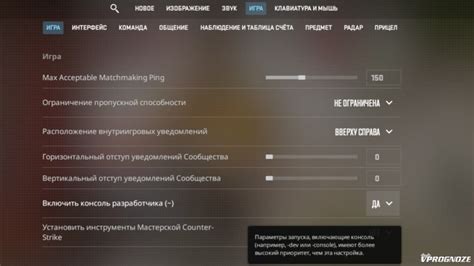
1. Установите разрешение экрана CS GO в соответствии с разрешением вашего ноутбука
Одним из первых шагов по оптимизации графики является установка правильного разрешения экрана в настройках игры. Проверьте, что разрешение CS GO соответствует разрешению вашего ноутбука. Если разрешение слишком высокое, это может снизить производительность игры.
2. Уменьшите настройки графики игры
Перейдите в настройки графики игры и уменьшите значение всех графических параметров. Снижение настроек, таких как качество текстур, тени, отражения и эффекты, может помочь увеличить производительность игры без существенной потери в графическом качестве.
3. Отключите вертикальную синхронизацию (VSync)
Вертикальная синхронизация является функцией, которая ограничивает частоту кадров игры до частоты обновления экрана. Отключение VSync может помочь повысить частоту кадров и улучшить плавность игры. Однако, это может вызвать появление эффекта "разрыва изображения" (tearing), поэтому рекомендуется проверить, как влияет данная настройка на вашу игру.
4. Обновите драйверы видеокарты
Убедитесь, что у вас установлены последние версии драйверов для вашей видеокарты. Обновление драйверов может улучшить производительность игры и исправить некоторые графические проблемы.
5. Оптимизируйте систему
Закройте все ненужные программы и процессы, которые могут загружать систему. Это поможет освободить ресурсы и улучшить производительность игры. Также рекомендуется перезагрузить компьютер перед запуском CS GO, чтобы очистить оперативную память и освободить ресурсы.
Следуя этим советам, вы сможете оптимизировать настройки графики в CS GO и повысить производительность игры на вашем ноутбуке.
Понижение разрешения экрана в CS GO
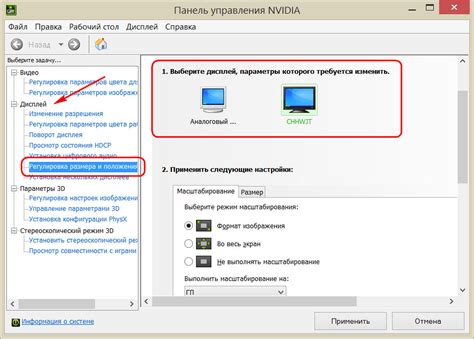
Чтобы понизить разрешение экрана в CS GO, следуйте следующим шагам:
1. | Запустите CS GO и зайдите в настройки игры. |
2. | В разделе настроек найдите вкладку "Видео" или "Графика". |
3. | В данной вкладке найдите опцию "Разрешение экрана" или "Resolution". |
4. | Выберите более низкое разрешение из списка доступных опций. Например, если у вас было разрешение 1920x1080, попробуйте выбрать 1280x720 или 1024x768. |
5. | Нажмите кнопку "Применить" или "ОК", чтобы сохранить изменения. |
После применения нового разрешения экрана в CS GO у вас может измениться качество изображения, но игра будет работать более плавно на ноутбуке. Если вы хотите вернуть предыдущее разрешение, просто повторите указанные выше шаги и выберите нужное разрешение.
Уменьшение разрешения экрана является одним из эффективных способов повышения производительности CS GO на ноутбуке. Попробуйте этот метод, чтобы улучшить игровой опыт на своем устройстве.
Установка оптимальных настроек видеодрайвера на ноутбуке
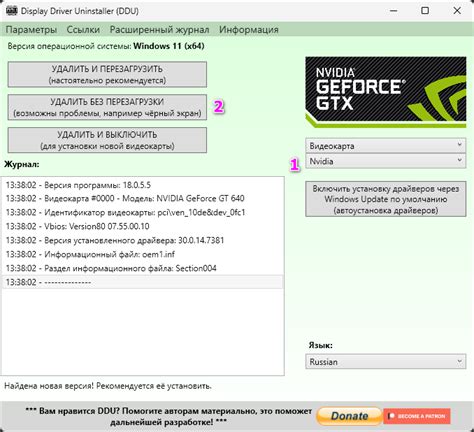
Для того чтобы повысить графику в CS GO на ноутбуке, очень важно установить оптимальные настройки видеодрайвера. Ниже показано, как выполнить эту процедуру.
1. Откройте меню "Пуск" и найдите "Панель управления".
2. В панели управления найдите и откройте раздел "Аппаратное и звуковое оборудование".
3. В разделе "Аппаратное и звуковое оборудование" найдите и откройте "Видеодрайверы".
4. В разделе "Видеодрайверы" выберите вашу видеокарту и нажмите на кнопку "Настройки".
5. В открывшемся окне найдите раздел "Графика" или "3D-настройки" и выберите его.
6. В разделе "Графика" вы увидите ряд настроек, которые можно изменить. Рекомендуется установить следующие параметры:
| Вертикальная синхронизация (VSync) | Отключено |
| Максимальная производительность | Включено |
| Сглаживание краев | Отключено |
| Уровень детализации | Высокий |
7. После того как вы внесли необходимые изменения, не забудьте сохранить настройки.
После выполнения всех этих шагов, ваши настройки видеодрайвера должны быть оптимизированы для запуска CS GO на ноутбуке с наилучшей графикой. Убедитесь также, что у вас установлена последняя версия видеодрайвера, так как это может существенно повлиять на производительность игры.
Управление настройками антивирусной программы для оптимизации графики в CS GO
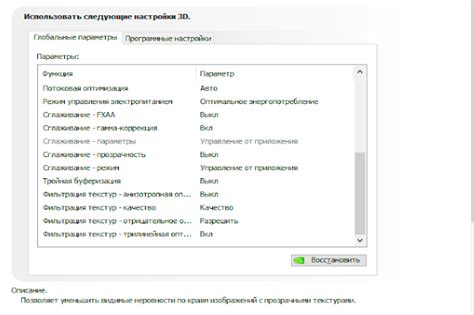
Антивирусная программа может оказывать значительное влияние на производительность и графику в игре CS GO. Правильное настроенные параметры антивирусной программы могут помочь улучшить графику и повысить производительность игры.
Вот несколько рекомендаций по управлению настройками антивирусной программы для оптимизации графики в CS GO:
| Настройка антивирусной программы | Описание |
|---|---|
| Исключение игровых файлов | Добавьте исполняемые файлы CS GO в список исключений антивирусной программы. Это позволит предотвратить блокировку файлов игры и улучшить производительность. |
| Отключение режима сканирования в реальном времени | Отключите режим сканирования в реальном времени антивирусной программы во время игры. Это позволит снизить нагрузку на систему и уменьшить задержки. |
| Оптимизация настроек антивирусной программы | Изучите документацию антивирусной программы и узнайте, есть ли какие-либо специальные настройки, которые помогут оптимизировать производительность игры. |
| Обновление антивирусных баз | Регулярно обновляйте антивирусные базы и программное обеспечение, чтобы защитить свою систему от новых угроз и повысить безопасность игры. |
Не забывайте, что настройки антивирусной программы могут отличаться в зависимости от используемого антивируса. Поэтому рекомендуется обращаться к документации антивирусной программы или обратиться в службу поддержки для получения дополнительной информации по своей конкретной антивирусной программе.
Закрытие фоновых программ и процессов в CS GO для увеличения производительности
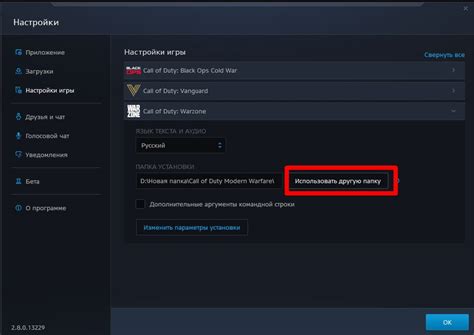
Перед началом игры в CS GO рекомендуется закрыть все ненужные программы и процессы. Это можно сделать с помощью диспетчера задач, который позволяет просмотреть все запущенные приложения и процессы на компьютере. Для открытия диспетчера задач нажмите комбинацию клавиш Ctrl+Shift+Esc.
В диспетчере задач вы можете видеть список всех запущенных программ и процессов. Чтобы закрыть программу или процесс, выделите его и нажмите кнопку "Завершить задачу". Однако будьте осторожны, закрывайте только те программы и процессы, которые вы действительно знаете и понимаете.
Перед закрытием фоновых программ и процессов, убедитесь, что вы не закрываете необходимые системные процессы, которые могут быть важны для работы операционной системы. Если вы не уверены, лучше проконсультироваться со специалистом.
Кроме того, рекомендуется отключить все ненужные службы и автозагрузку программ. Это можно сделать с помощью меню "Управление компьютером". Для открытия меню "Управление компьютером" нажмите правой кнопкой мыши по значку "Мой компьютер" на рабочем столе и выберите в контекстном меню пункты "Управление" -> "Службы и приложения" -> "Службы".
В меню "Управление компьютером" вы можете видеть список всех служб на компьютере. Чтобы отключить службу, выделите ее и нажмите кнопку "Остановить службу". Обратите внимание, что перед отключением службы необходимо убедиться, что она действительно не нужна вашей операционной системе.
Также рекомендуется проверить компьютер на наличие вредоносных программ и вирусов. Вредоносные программы могут замедлить работу компьютера и влиять на производительность игр. Для проверки компьютера на вредоносные программы рекомендуется использовать антивирусное программное обеспечение.
Расширение оперативной памяти на ноутбуке для улучшения графики в CS GO

Оперативная память (RAM) играет важную роль в процессе обработки графики и данных в CS GO. Если ваш ноутбук имеет недостаточный объем оперативной памяти, возможно, вы столкнетесь с проблемами производительности, прерывистыми кадрами или даже зависаниями игры. Расширение оперативной памяти может значительно улучшить графику в CS GO и общее игровое впечатление.
Перед расширением оперативной памяти на ноутбуке для улучшения графики в CS GO, необходимо убедиться, что ваш ноутбук поддерживает расширение памяти и определить максимальный объем памяти, который он может вместить. Обычно производители ноутбуков указывают это в спецификациях или инструкциях к устройству. Информация о типе и объеме памяти, который уже установлен на вашем ноутбуке, можно найти в системной информации или через сторонние программы для анализа компонентов системы.
После определения возможностей ноутбука для расширения памяти, необходимо приобрести совместимые модули оперативной памяти. При выборе модулей следует учитывать такие параметры, как тип памяти, тактовая частота и объем модулей. Рекомендуется выбирать модули оперативной памяти от известных производителей, чтобы гарантировать их совместимость и надежность.
Установка новых модулей оперативной памяти, обычно, достаточно проста. Работу по установке лучше доверить профессионалу или следовать инструкциям производителя. После удачной установки, операционная система автоматически распознает новый объем памяти, и вы можете наслаждаться улучшенной графикой в CS GO.
В целом, расширение оперативной памяти на ноутбуке для улучшения графики в CS GO – это надежный способ повысить производительность игры и обеспечить более плавную работу графики. Однако, помимо этого, также рекомендуется оптимизировать настройки графики в самой игре и выполнять регулярное обслуживание ноутбука для оптимальной работы системы.